WinRAR压缩软件怎么显示进度条-WinRAR显示进度条方法
作者:快盘下载 人气:WinRAR压缩软件怎么显示进度条呢?如果各位亲们还不了解的话,就来这里学习学习关于WinRAR显示进度条方法吧,希望可以帮助到大家哦。
首先,在电脑上打开WinRAR压缩软件。
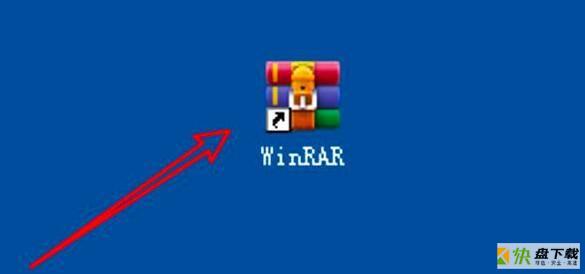
然后,点击选项。

接着,点击设置。

随后,点击常规。

下面,点击选中显示windows进度条选项。
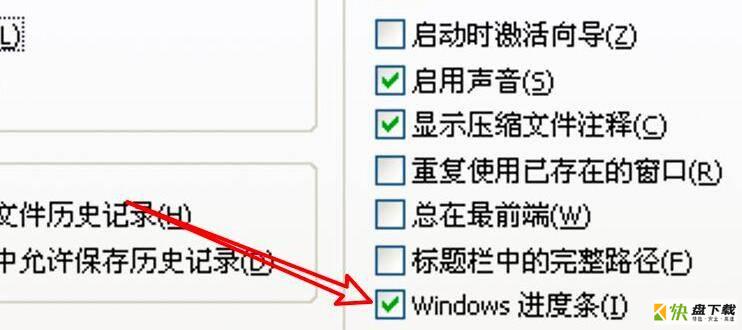
最后,点击确定。

以上就是小编带来的WinRAR显示进度条方法,大家不要错过本篇教程哦。
加载全部内容